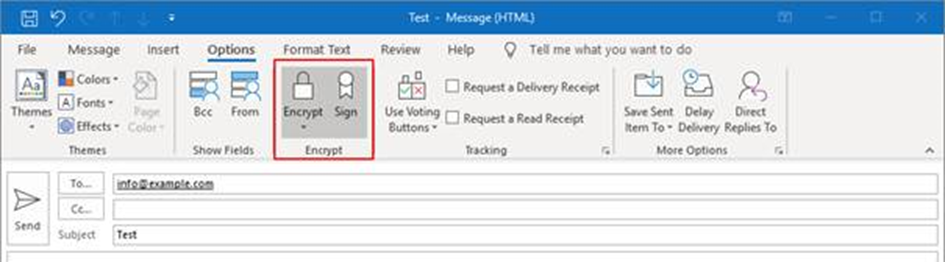Wie man ein S/MIME-Zertifikat installiert und eine sichere E-Mail mit Outlook auf Windows 10 oder Windows 11 versendet.
Wählen Sie in Outlook im Hauptmenü Dateien und klicken dann auf Optionen.
Öffnen Sie die Outlook-Optionen.
Wählen Sie in Outlook im Hauptmenü die Option Ablegen und klicken dann auf Optionen.
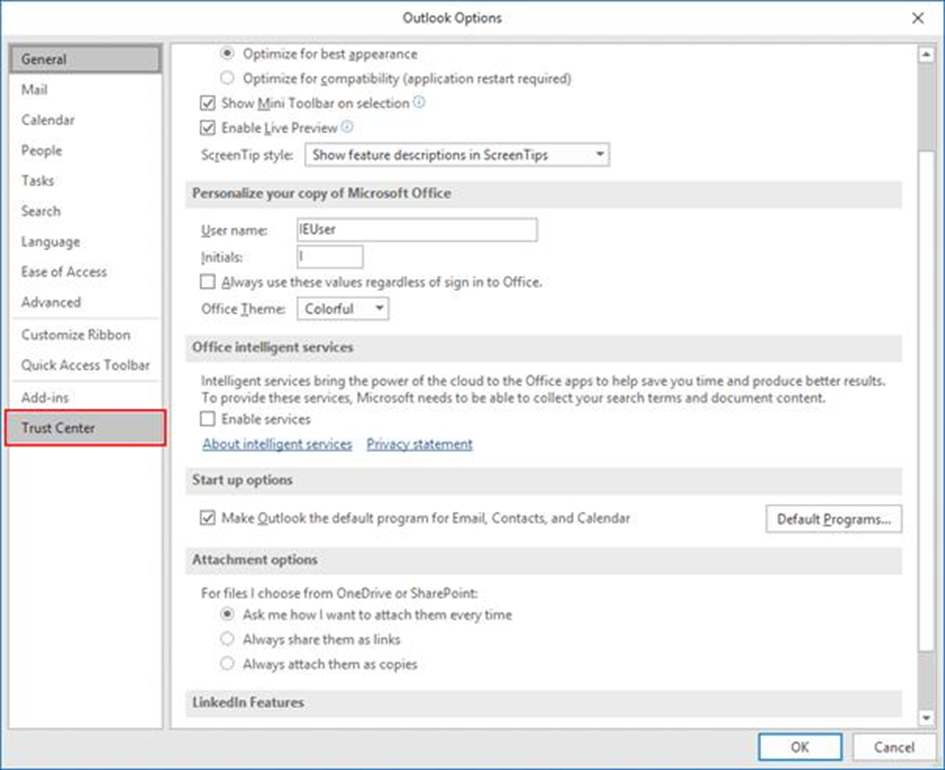
Öffnen Sie die Einstellungen für das Vertrauensstellungscenter.
Klicken Sie auf Einstellungen des Trust-Centers.
Wählen Sie Email Security.
Wählen Sie E-Mail-Sicherheit aus dem linken Menü des Trust Center-Fensters.
Suchen Sie nach der Datei.
Stellen Sie sicher, dass Vorhandene Digitale ID aus einer Datei importieren markiert ist und klicken Sie dann auf Durchsuchen….
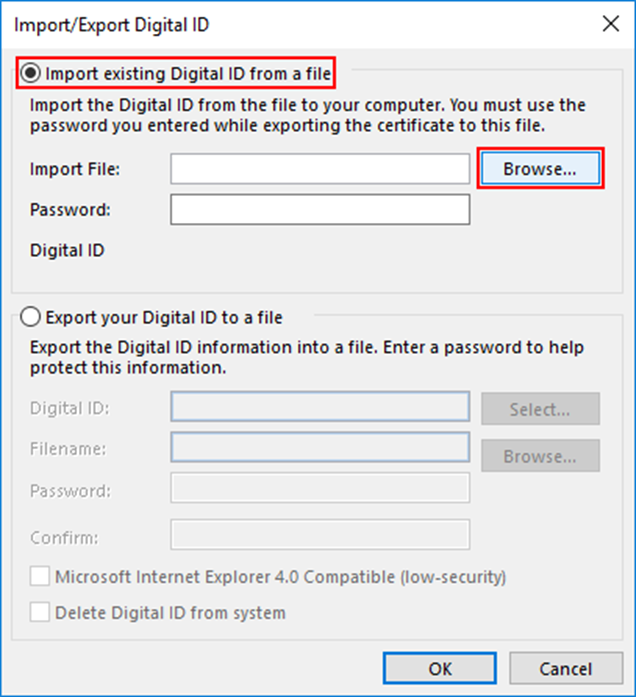
Navigieren Sie zur Datei PKCS # 12 und klicken Sie auf Öffnen. Die Erweiterung des Dateinamens muss „.pfx“ sein.
Geben Sie das Passwort ein, das Sie erhalten haben und klicken Sie auf OK.
Klicken Sie auf Einstellungen Schaltfläche, unter Verschlüsselte E-Mail.
Geben Sie einen Namen für Ihre Sicherheitseinstellungen ein.
Benennen Sie die Sicherheitseinstellungen.
Geben Sie einen Namen für Ihre Sicherheitseinstellungen ein.
Bestätigen Sie das Zertifikat oder wählen Sie es aus.
Wenn Sie nur ein Zertifikat installiert haben, können Sie auf OK klicken, wenn das Dialogfenster Zertifikat bestätigen erscheint. Andernfalls müssen Sie ein Zertifikat aus der Liste der installierten Zertifikate auswählen.
Klicken Sie auf Wählen Sie neben Verschlüsselungszertifikat. Und klicken Sie auf OK im Dialogfenster Zertifikat bestätigen. Wenn Sie mehr als ein Zertifikat haben, wählen Sie das Zertifikat, das Sie für das Signaturzertifikat gewählt haben.
Klicken Sie auf OK, um das Fenster Sicherheitseinstellungen ändern zu schließen.
Standardmäßig ist S/MIME eingestellt.
Legen Sie die gewünschten Standardoptionen für S/MIME-E-Mails über die vier Kontrollkästchen unter „Encrypted email“ fest und klicken Sie dann auf OK, um das Trust Center-Fenster zu schließen.
S/MIME-Optionen in einer neuen Nachricht zusammenstellen.
Nachdem Ihr S/MIME-Zertifikat installiert und konfiguriert ist, können Sie damit beginnen, signierte und verschlüsselte Nachrichten zu versenden. Beginnen Sie mit der Erstellung einer neuen E-Mail-Nachricht in Outlook. Unter Optionen: können Sie die Einstellungen für die Verschlüsselung und/oder die digitale Signatur für die Nachricht umschalten.